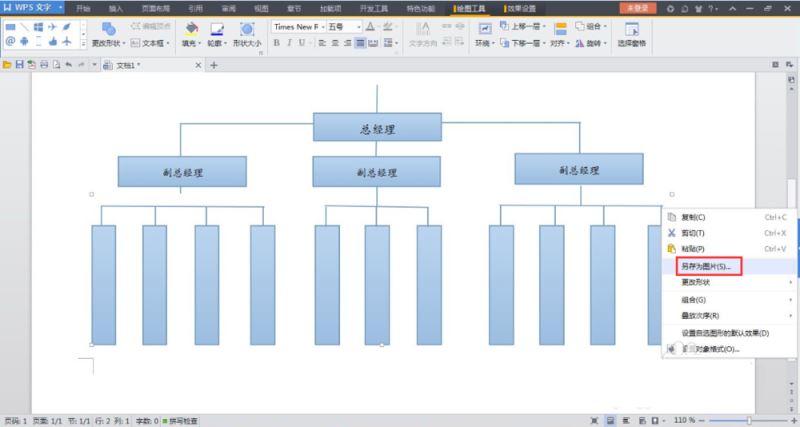通过组织结构图可以一目了然地了解一个组织的结构,绘制组织结构图的方法有很多。比如可以通过办公软件或者专门的绘图软件来绘制组织结构图,那么如何使用WPS来绘制组织结构图呢?下面小编会给大家带来用WPS绘制组织结构图的方法;去看看吧!

1.首先,在电脑上打开WPS写作软件,新建一个空白文档,如下图所示。
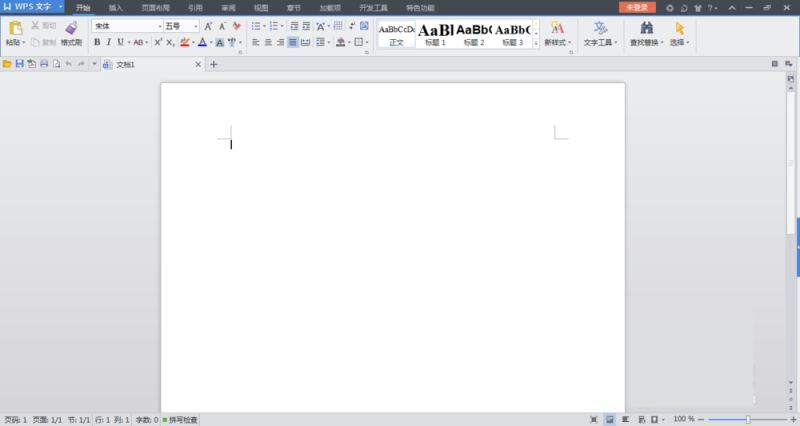
2.由于组织结构图一般水平较长,可以通过页面布局功能水平调整纸张方向,如下图所示。

3.然后点击上方菜单栏的【插入】功能选项,找到【形状】功能,点击弹出的下拉菜单,从下拉菜单中选择合适的形状,如下图所示。
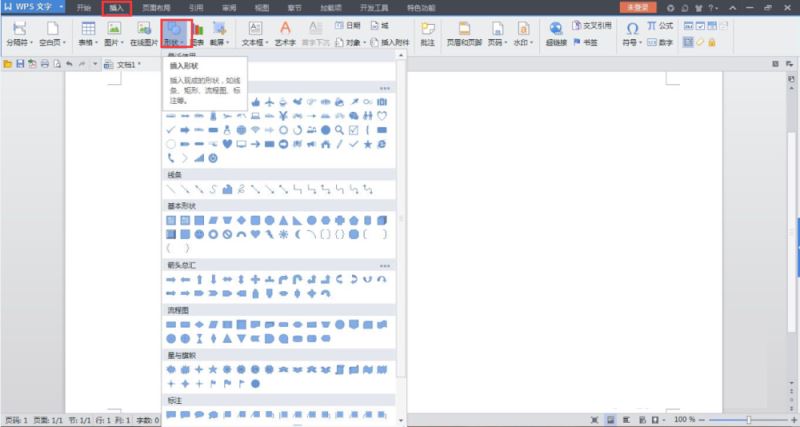
4.接下来,使用形状列表中的框和线绘制基本组织结构框图的基本形状,如下图所示。

5.接下来,选中该框,右键弹出下拉菜单,可以看到“添加文本”选项,如下图所示。

6.选择“添加文本”功能选项,在框中输入组织结构图中的位置,然后居中,如下图所示。

7.接下来,选择所有形状和图形,右键弹出下拉菜单,找到【组合】功能选项,如下图所示。

8.点击【组合】选项,将所有形状和图形组合成一张图片,然后选择图片,鼠标右键弹出下拉菜单,选择【另存为图片】选项,将绘制的组织结构图保存为图片格式,如下图所示。